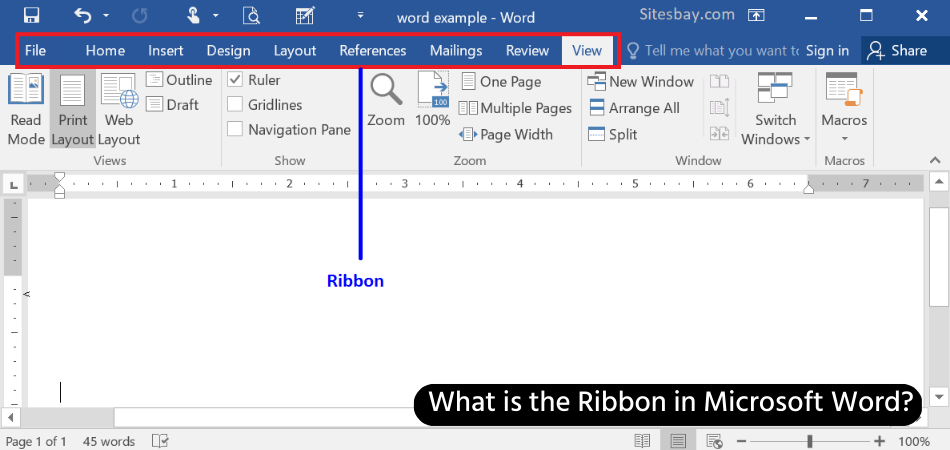Bizzyantum – Microsoft Word merupakan salah aplikasi pengolah kata yang populer dan banyak digunakan di dunia. Aplikasi ini menyediakan berbagai macam tools dan fitur yang dapat membantu Anda untuk membuat dokumen yang profesional dan menarik. Namun, bagi pengguna baru, banyaknya tools dan fitur di Word bisa terasa membingungkan. Oleh karena itu, artikel ini akan membahas panduan cepat untuk menguasai tools dan ribbon Microsoft Word.
Daftar isi:
Mengenal Ribbon Microsoft Word
Ribbon merupakan antarmuka pengguna utama di Microsoft Word yang menampilkan beragam tab, kelompok, dan tombol yang memudahkanmu dalam mengakses berbagai fungsi dan fitur. Setiap tab yang ada mengelompokkan berbagai perintah yang terkait dengan tujuan dan kegunaannya masing-masing. Di dalam Ribbon Word, terdapat beberapa tab utama yang patut kamu ketahui yaitu:
1. Tab Home
Tab ini merupakan pusat dari berbagai alat yang digunakan untuk melakukan formatting teks dalam dokumen. Kamu dapat mengubah jenis font, ukuran teks, gaya, warna, dan penyejajaran teks sesuai kebutuhan. Selain itu, di tab ini juga terdapat alat untuk memformat paragraf, seperti pengaturan indentasi, penomoran, dan penomoran ulang.
2. Tab Insert
Tab Insert menyediakan akses cepat untuk menyisipkan berbagai elemen ke dalam dokumen. Ini termasuk gambar, tabel, grafik, objek media, hyperlink, simbol, dan banyak lagi. Fitur lain yang termasuk di dalamnya adalah penambahan header dan footer, serta pilihan untuk menyisipkan halaman penutup.
3. Tab Page Layout
Tab ini fokus pada pengaturan tata letak halaman dokumen. Kamu dapat mengatur margin, indentasi, jarak antar baris, dan penempatan halaman dengan mudah. Selain itu, di tab ini terdapat pilihan untuk menyesuaikan orientasi halaman (portrait atau landscape) serta pengaturan kolom jika dokumenmu membutuhkannya.
4. Tab References
Tab ini berguna untuk menyertakan referensi dalam dokumenmu. Kamu dapat membuat catatan kaki, catatan akhir, serta menambahkan kutipan dan daftar isi. Fitur lainnya termasuk pembuatan indeks dan daftar tabel/daftar gambar, yang sangat bermanfaat untuk dokumen yang lebih panjang dan kompleks.
5. Tab Mailings
Tab ini dirancang untuk memfasilitasi pembuatan surat dan label. Kamu dapat mengimpor daftar alamat, menyesuaikan format surat, dan menggabungkan dokumen dengan data yang tersimpan dalam sumber data eksternal. Fitur lain termasuk pembuatan amplop dan pengaturan proses cetak surat massal.
6. Tab Review
Tab ini penting untuk meninjau dan mengedit dokumen secara kolaboratif. Selanjutnya kamu dapat menggunakan fitur pelacakan perubahan untuk melihat dan menyetujui atau menolak perubahan yang diajukan. Selain itu, tab ini menyediakan alat untuk menambahkan komentar, melakukan pemeriksaan ejaan, dan mengatur perubahan serta komentar yang ditampilkan.
7. Tab Developer
Tab Developer menyediakan alat-alat khusus untuk pengembang atau pengguna yang memiliki kebutuhan lebih lanjut. Di sini, kamu dapat mengakses macros, mengelola kode XML, dan mengedit kode menggunakan VBA (Visual Basic for Applications). Fitur ini biasanya digunakan oleh pengguna yang memiliki pemahaman yang lebih mendalam tentang pemrograman atau yang ingin mengotomatiskan tugas-tugas tertentu dalam Word.
Mempelajari Tools di Setiap Tab
Setiap tab di ribbon Word berisi berbagai macam kelompok dan tombol. Setiap kelompok berisi tools yang terkait dengan fungsi tertentu. Untuk mempelajari tools di setiap tab, Anda dapat melakukan hal berikut:
- Klik pada tab yang ingin Anda pelajari.
- Lihatlah kelompok-kelompok yang terdapat di dalam tab tersebut.
- Bacalah nama dan deskripsi dari setiap kelompok.
- Klik pada tombol-tombol yang terdapat di dalam setiap kelompok untuk mempelajari fungsinya.
- Anda juga dapat melihat tooltip yang muncul ketika Anda mengarahkan kursor ke tombol tertentu.
Tips untuk Menguasai Tools dan Ribbon Word
Inilah beberapa saran yang bisa aku berikan untuk membantumu dalam menguasai tools dan ribbon Word:
- Rutinlah berlatih menggunakan Word. Semakin sering kamu menggunakannya, semakin kamu akan terbiasa dengan berbagai tools dan fitur yang tersedia.
- Manfaatkan tutorial dan panduan online yang tersedia. Kamu bisa menemukan banyak sumber belajar secara online yang dapat membantumu memahami lebih dalam tentang berbagai tools dan fitur yang ada di Word.
- Pertimbangkan untuk mengikuti kelas atau pelatihan khusus tentang Word. Ini bisa menjadi pilihan yang baik jika kamu ingin mempelajari Word secara lebih mendalam dan terstruktur.
- Gunakan juga shortcut keyboard. Mereka bisa menjadi alat yang sangat berguna untuk membantumu bekerja lebih cepat dan efisien saat menggunakan Word.
- Sesuaikan ribbon Word sesuai dengan kebutuhanmu. Kamu dapat menyesuaikan tata letak tab dan grup yang ada, menyembunyikan yang tidak terlalu sering kamu gunakan, serta menambahkan yang baru sesuai kebutuhanmu.
Oleh karena itu dengan memahami dan menguasai berbagai tools dan ribbon Word, kamu akan mampu membuat dokumen-dokumen yang lebih profesional dan menarik. Manfaatkanlah tips-tips di atas untuk membantumu menguasai Word dengan lebih cepat dan mudah.